Aloittaminen¶
Jos haluat käyttää Nitrokeyn OpenPGP-älykorttia, asenna paketti libccid. Debian/Ubuntu-pohjaisissa jakeluissa kirjoita terminaaliin: sudo apt-get update && sudo apt-get install libccid.
Jos jakelussasi on melko vanha libccid-versio (<1.4.21), sinun on lisättävä laitetiedot itse (esimerkiksi jos käytät Ubuntu 14.04:ää tai vanhempaa). Tässä tapauksessa noudata näitä ohjeita.
Kun olet kytkenyt Nitrokey-näppäimen, tietokone käynnistää näppäimistön asennusavustajan. Älä suorita tätä avustajaa, vaan poistu siitä heti.
Liitä Nitrokey tietokoneeseen ja vahvista kaikki valintaikkunat, jotta USB-älykorttiohjain asennetaan lähes automaattisesti. Windows ei ehkä pysty asentamaan älykortin lisälaiteajuria. Tämä varoitus on turvallista jättää huomiotta.
Lataa ja käynnistä Nitrokey App.
Use the Nitrokey-App to change the default User PIN (default: 123456) and Admin PIN (default: 12345678) to your own choices.
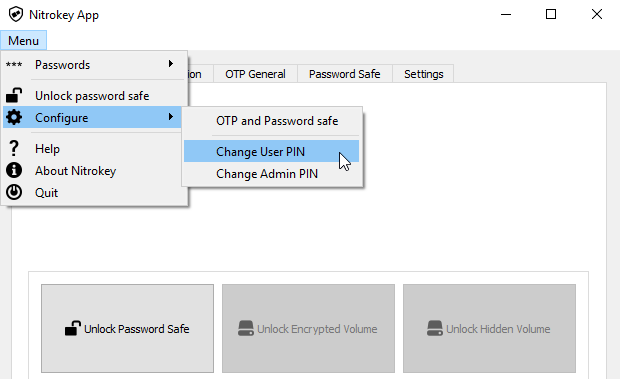
Nitrokey on nyt käyttövalmis.
Muista
Joihinkin MacOS-versioihin on tarpeen asentaa mukautettu ccid-ajuri (lisätietoja on täällä), mutta yleensä MacOS:ssä ajurin pitäisi olla mukana.
Monissa kuvatuissa käyttötapauksissa on tarpeen, että laitteeseen on asennettu joko OpenPGP- tai S/MIME-avaimet (ks. jäljempänä).
Vihje
Huomautus: Monissa kuvatuissa käyttötapauksissa laitteeseen on asennettava joko OpenPGP- tai S/MIME-avaimet (katso alla).
Avaimen luominen OpenPGP:llä tai S/MIME:llä¶
Sähköpostin salaukseen on kaksi yleisesti käytettyä standardia. OpenPGP/GnuPG on suosittu yksityishenkilöiden keskuudessa, kun taas S/MIME/x.509 on enimmäkseen yritysten käytössä. Jos olet epävarma siitä, kumman valitset, kannattaa käyttää OpenPGP:tä.
To learn more about how to use OpenPGP for email encryption with the Nitrokey, please refer to chapter OpenPGP Email Encryption.
To learn more about how to use S/MIME for email encryption with the Nitrokey, please refer to chapter S/MIME Email Encryption.